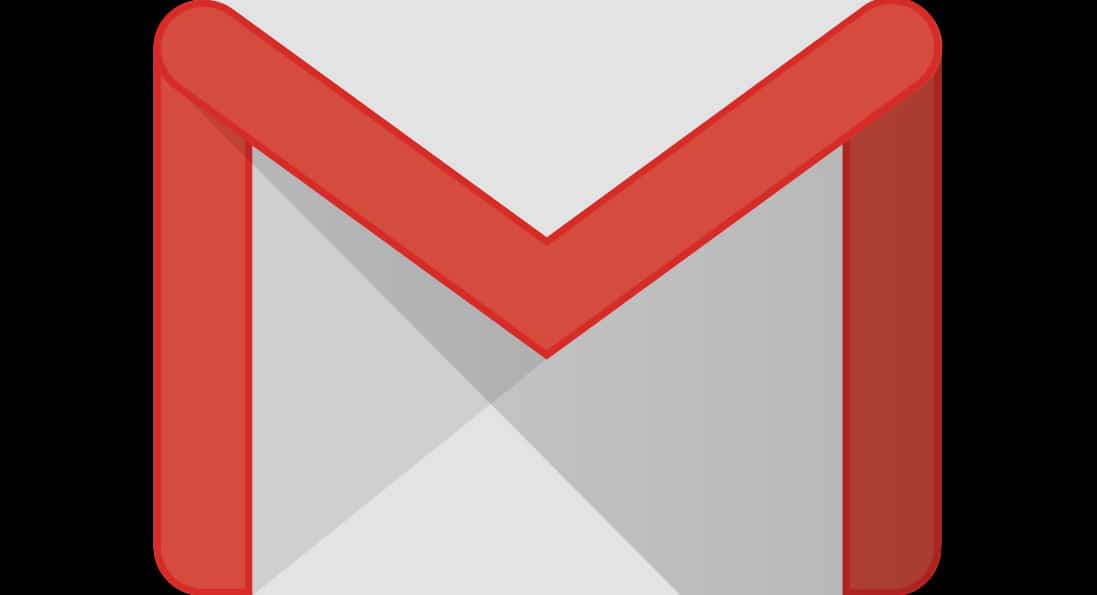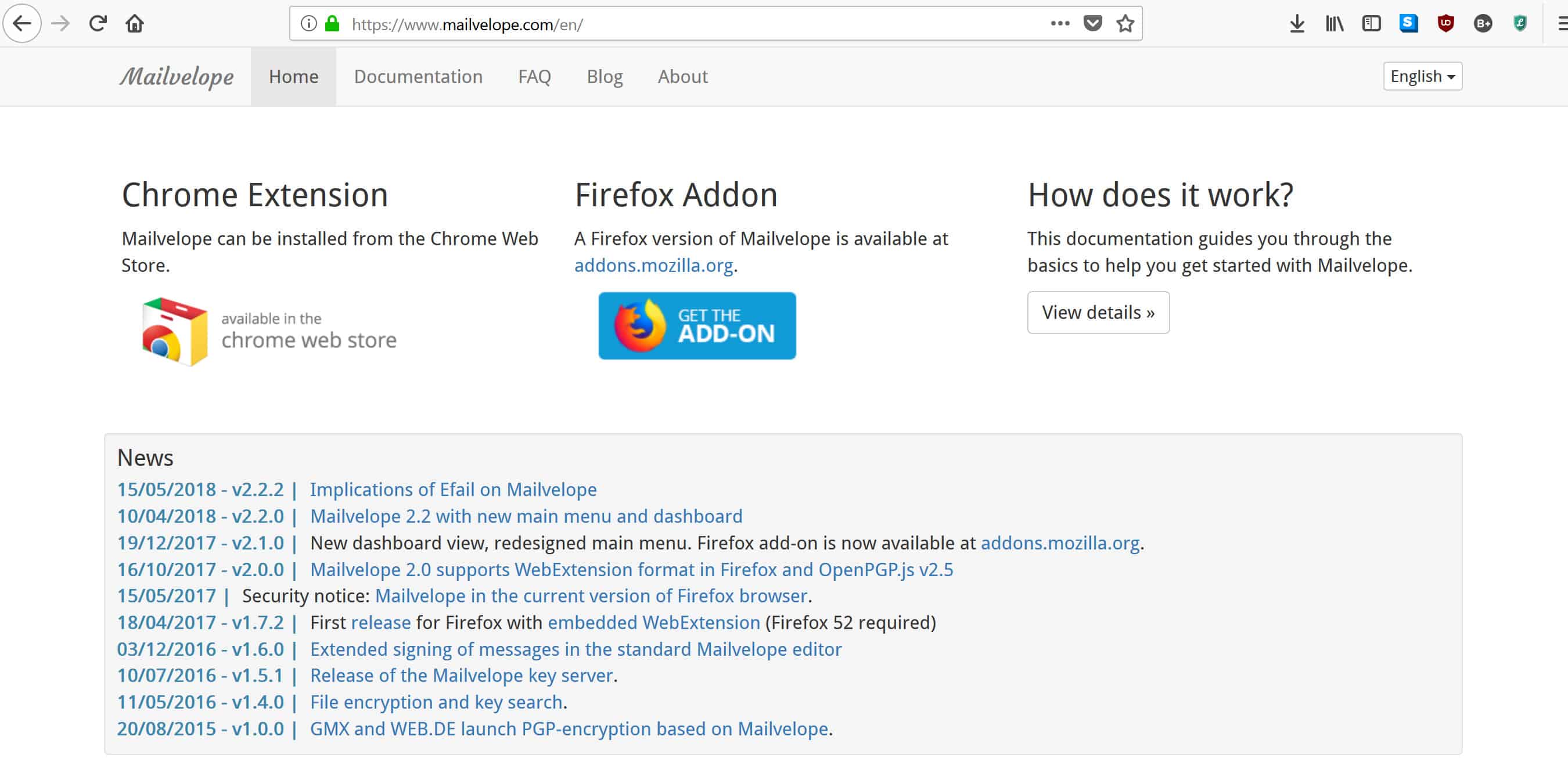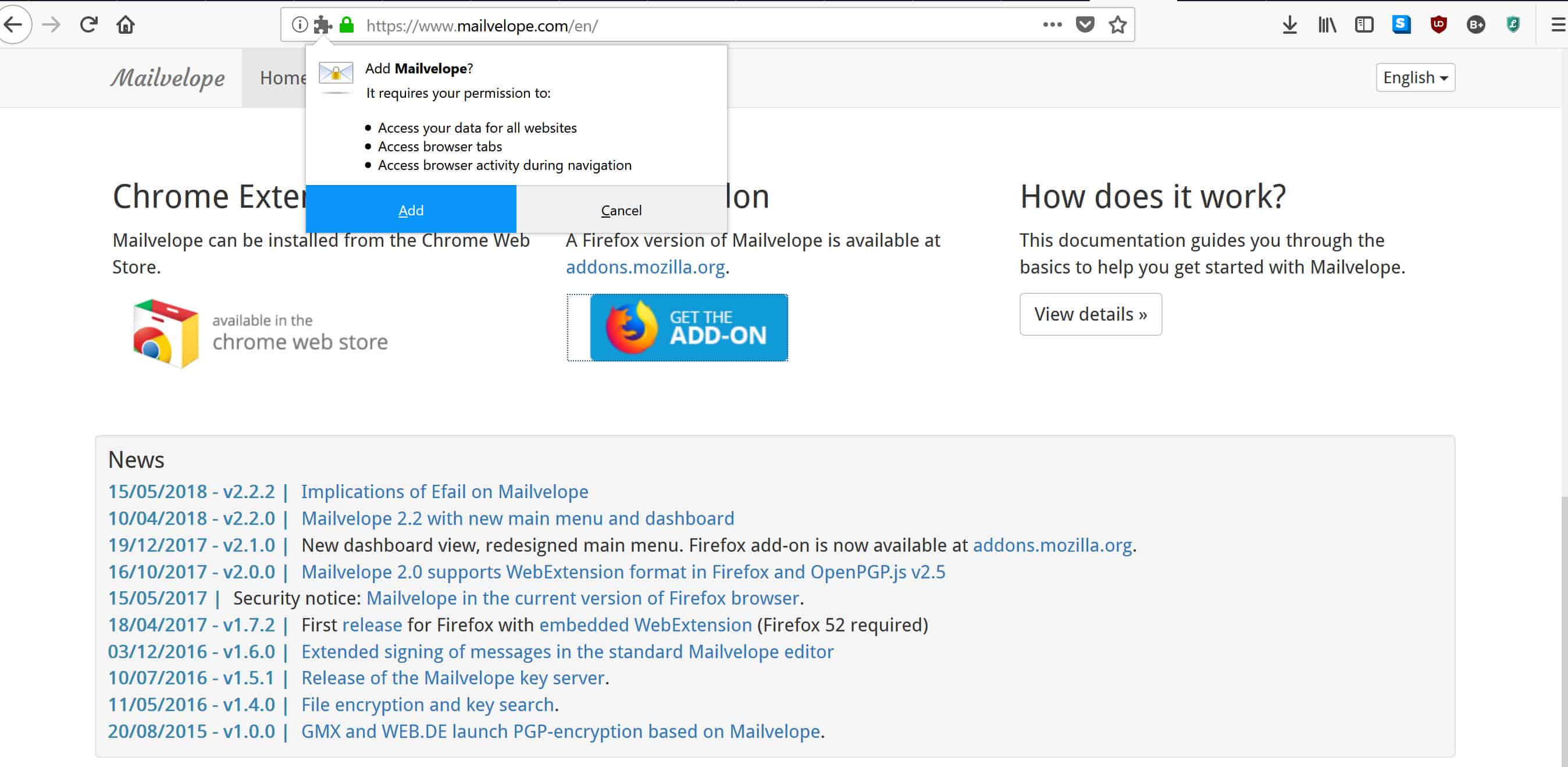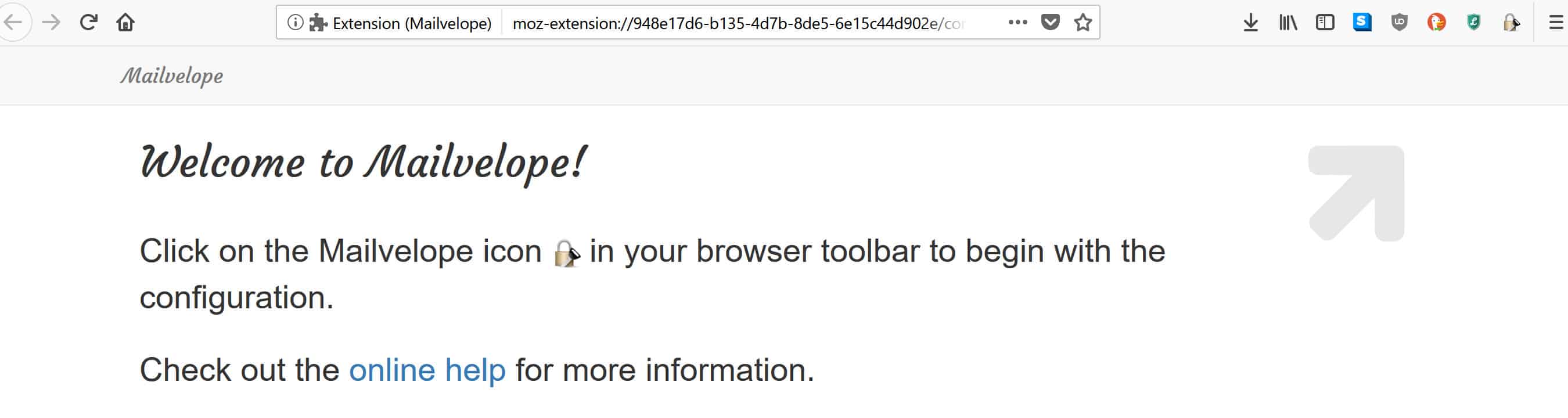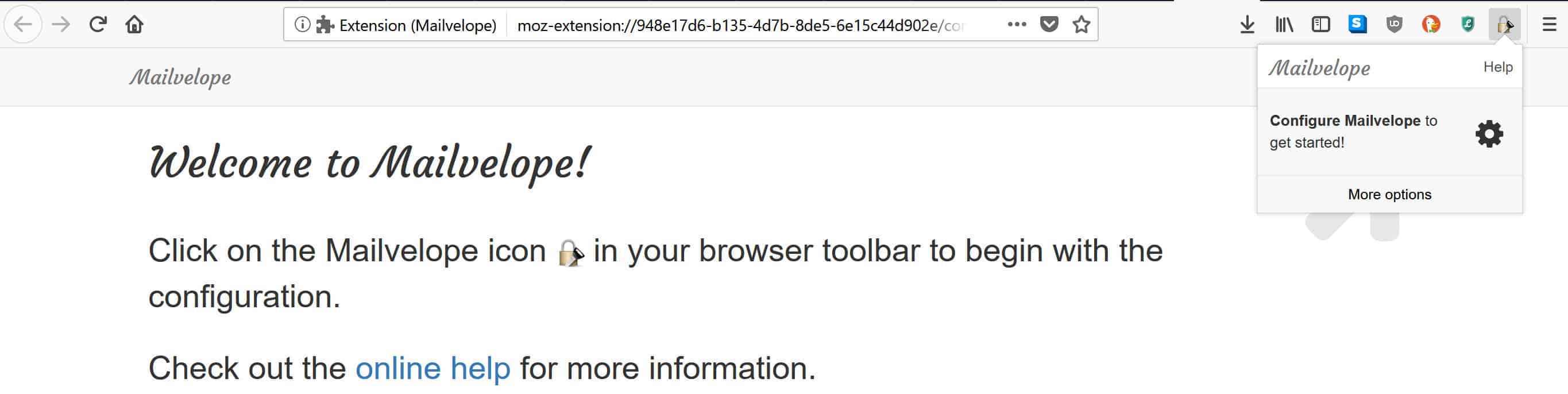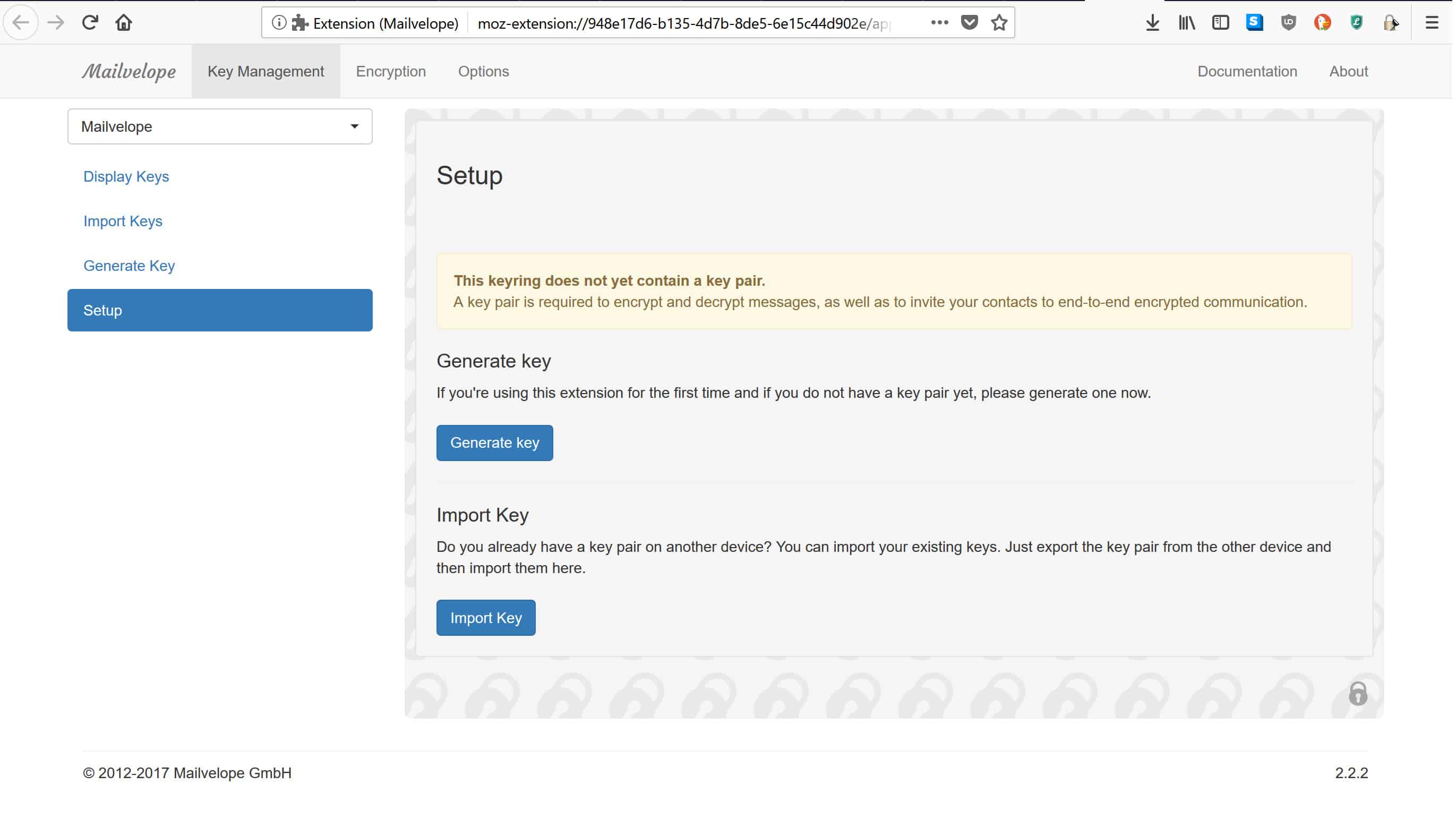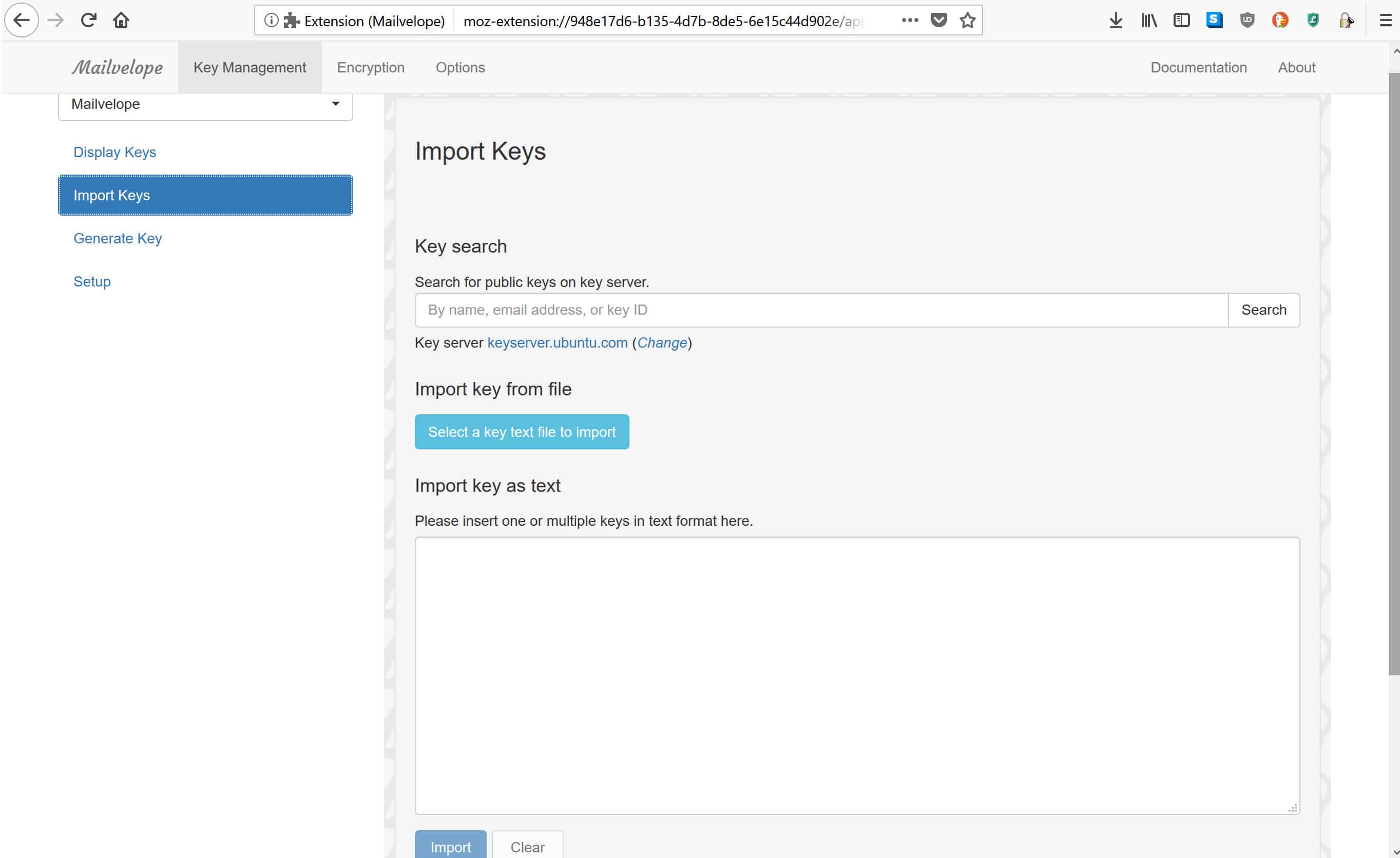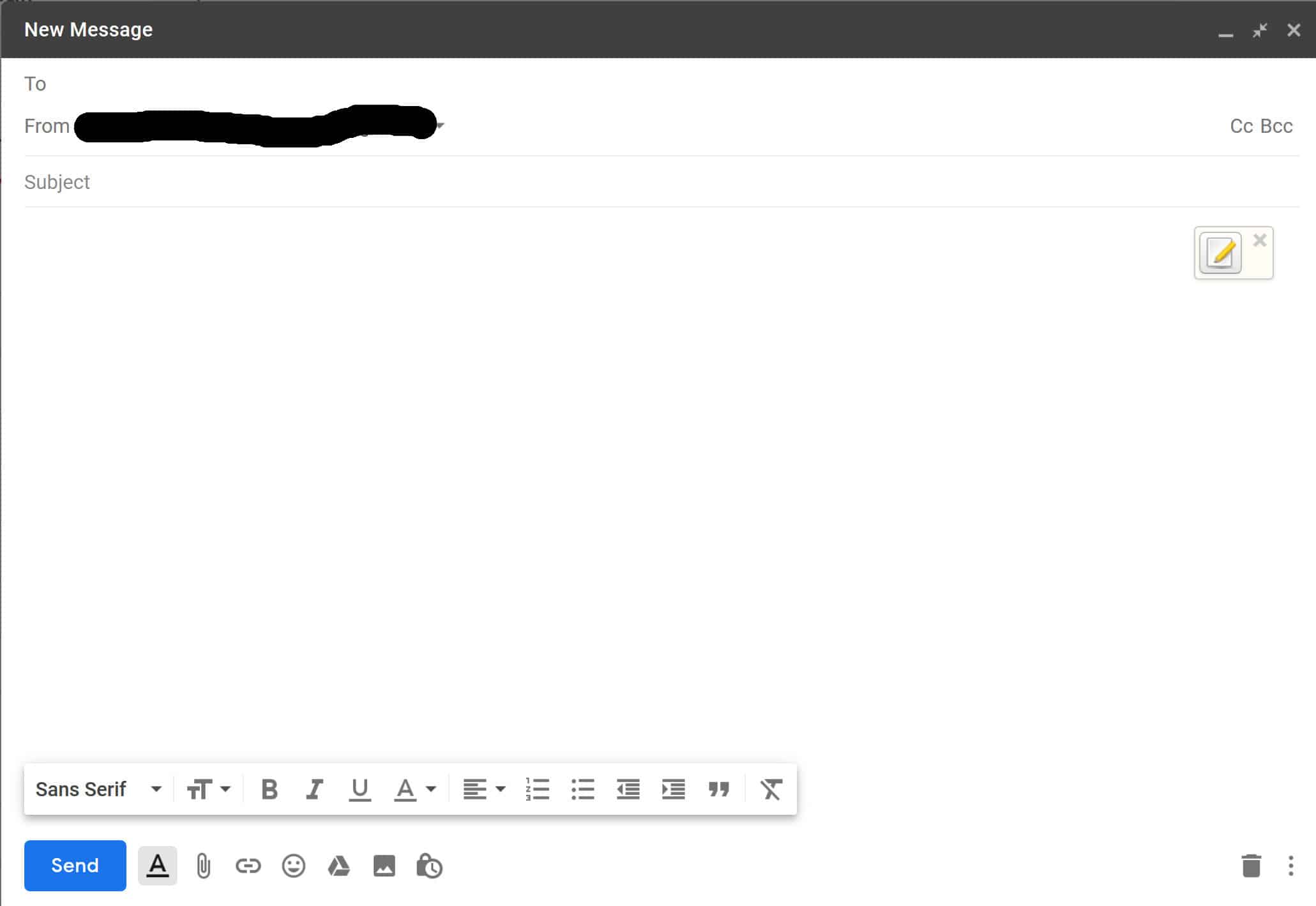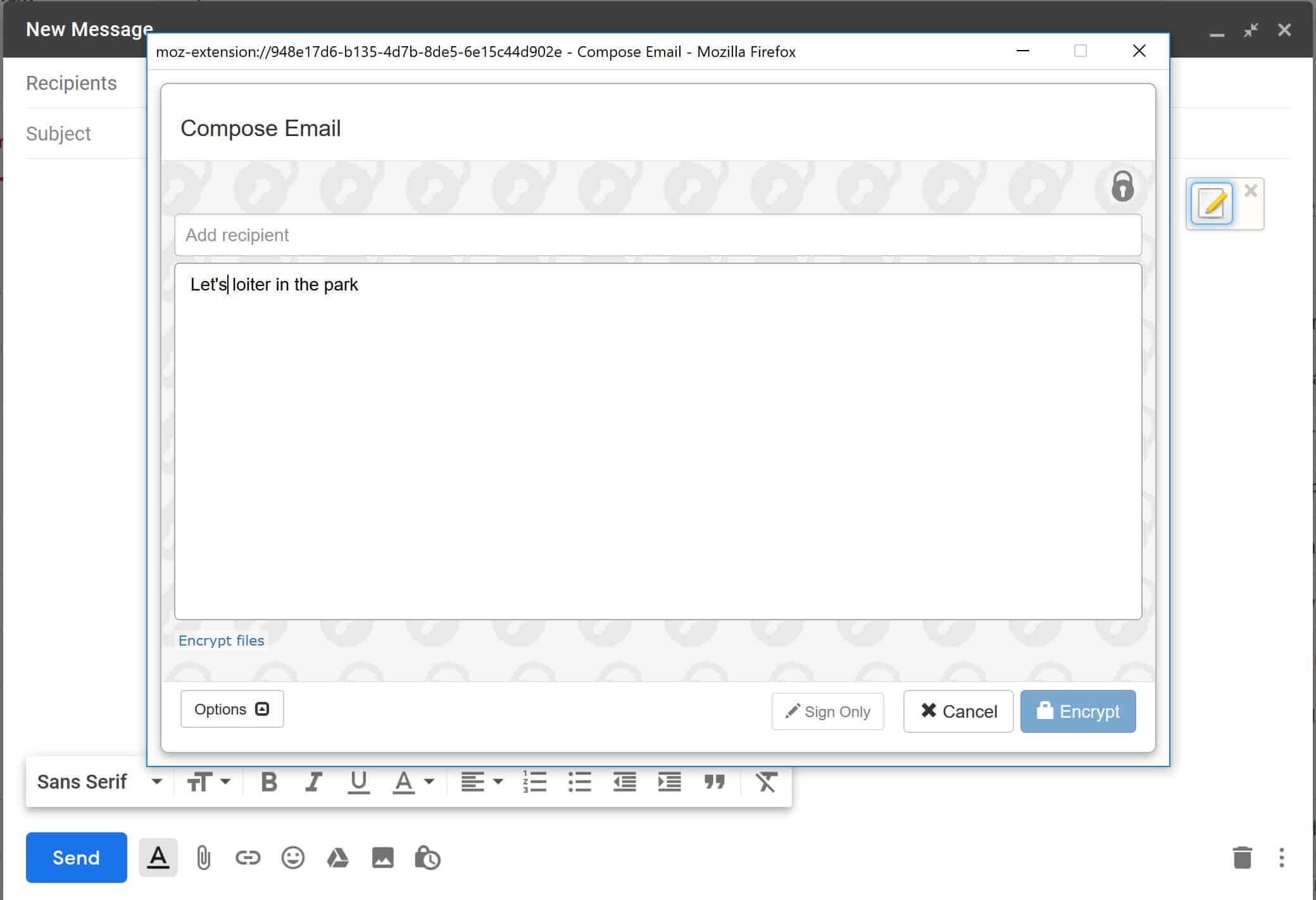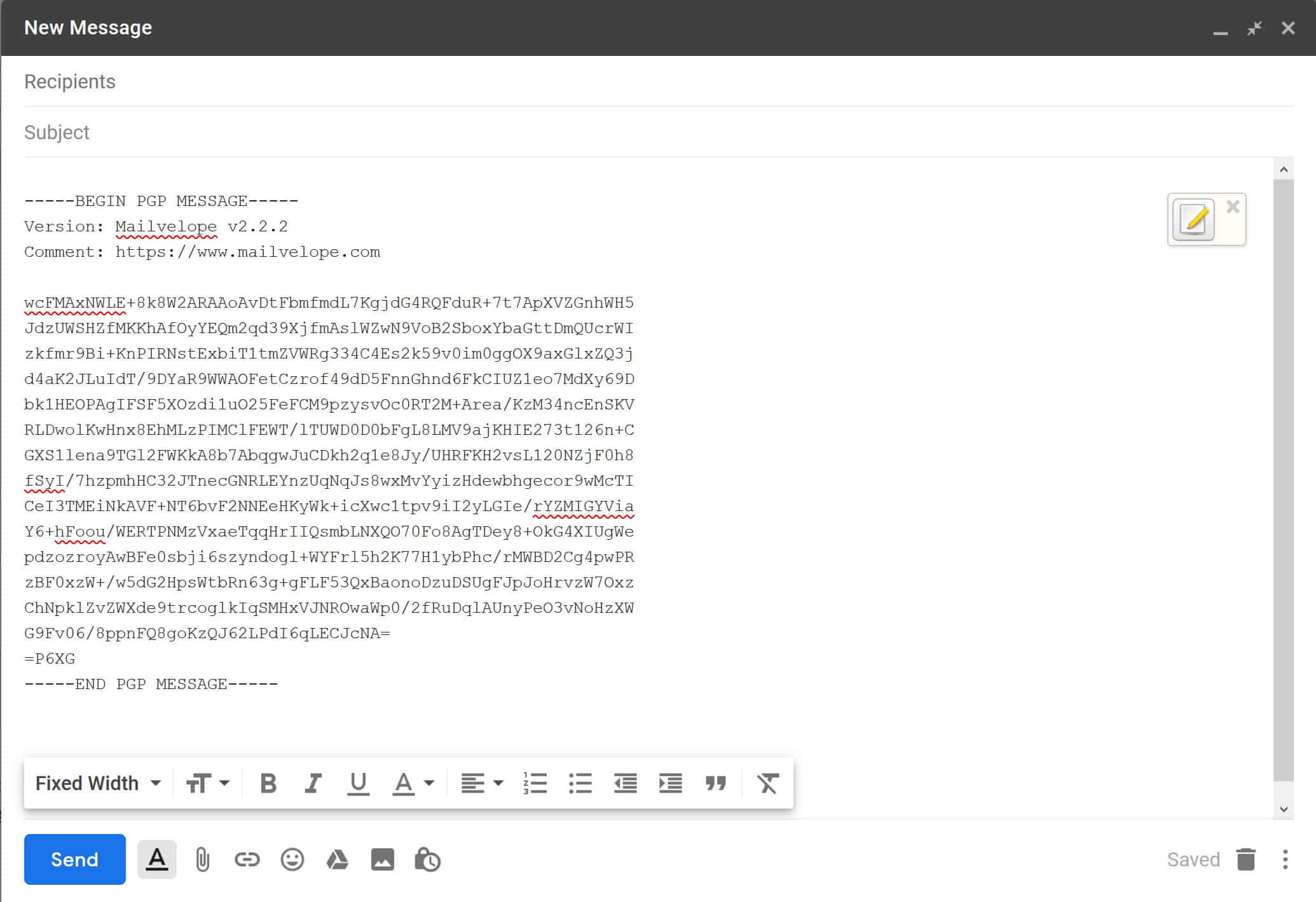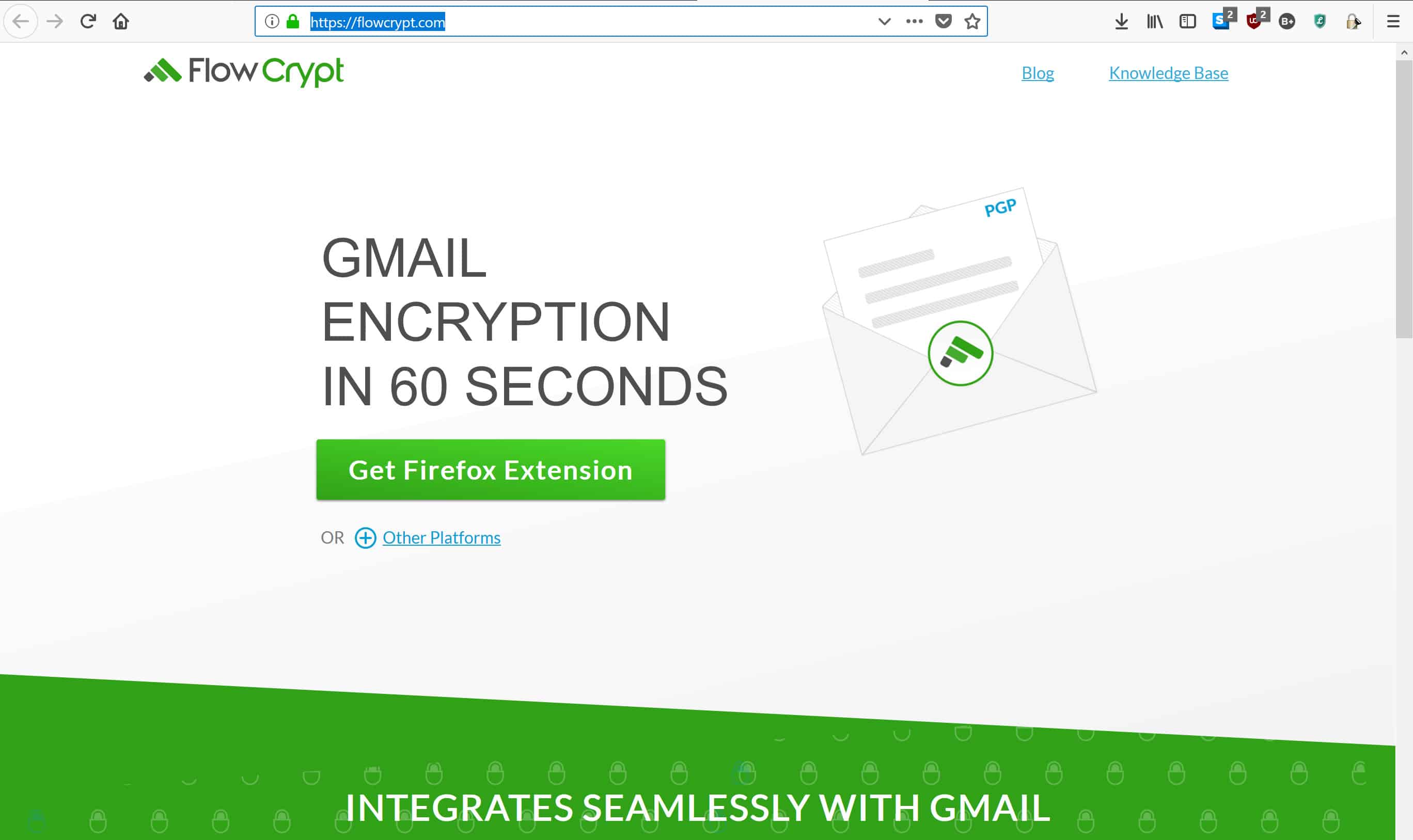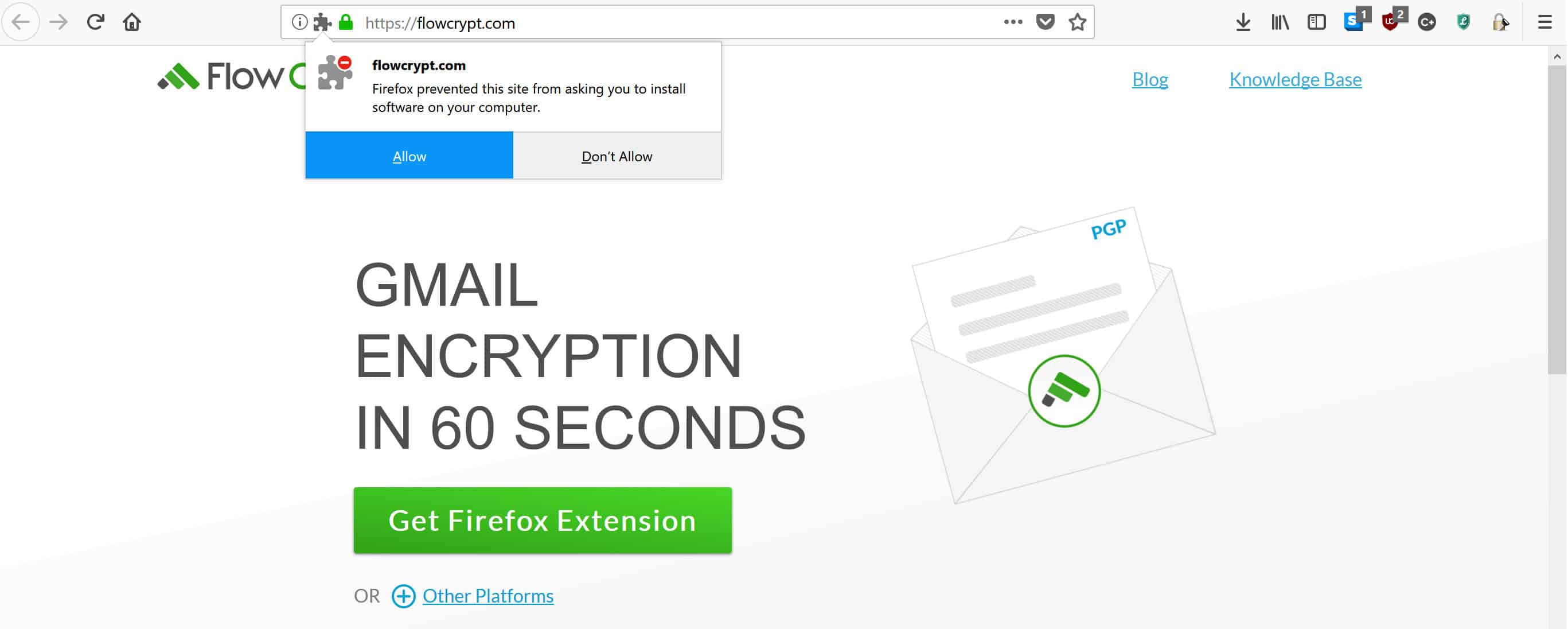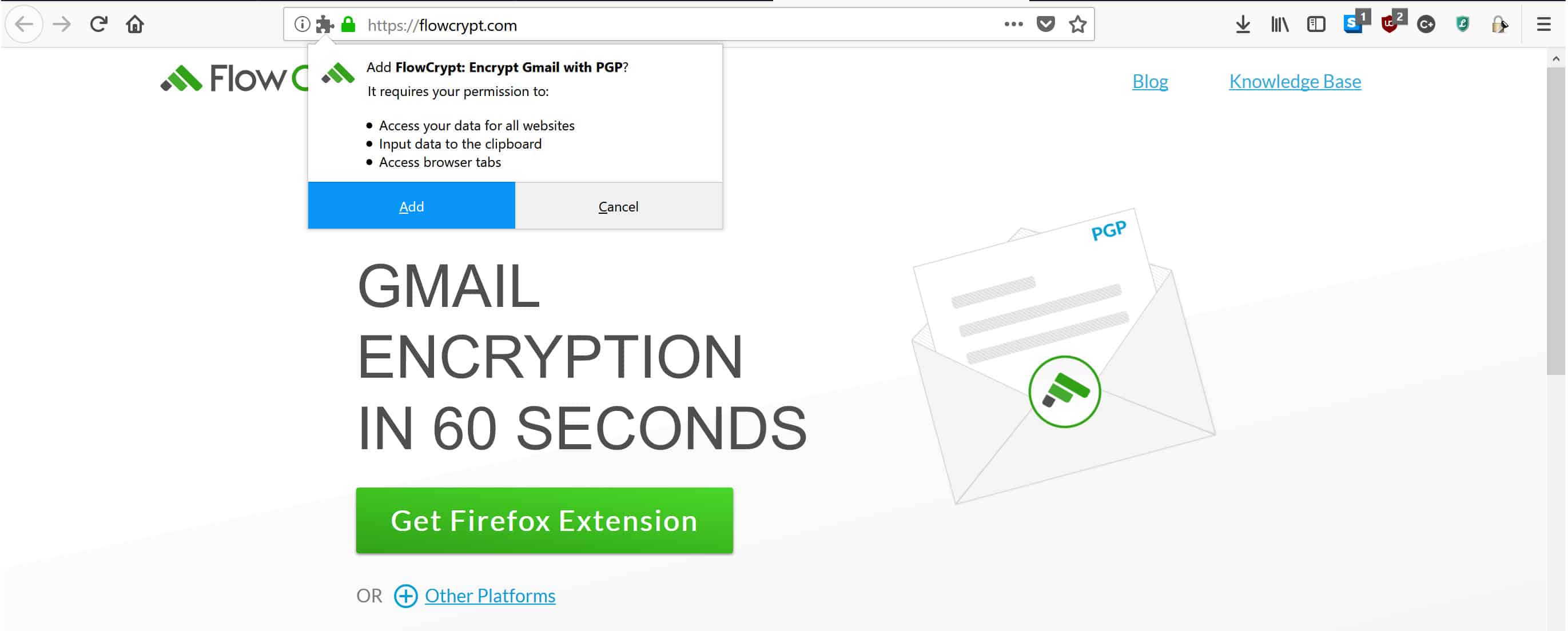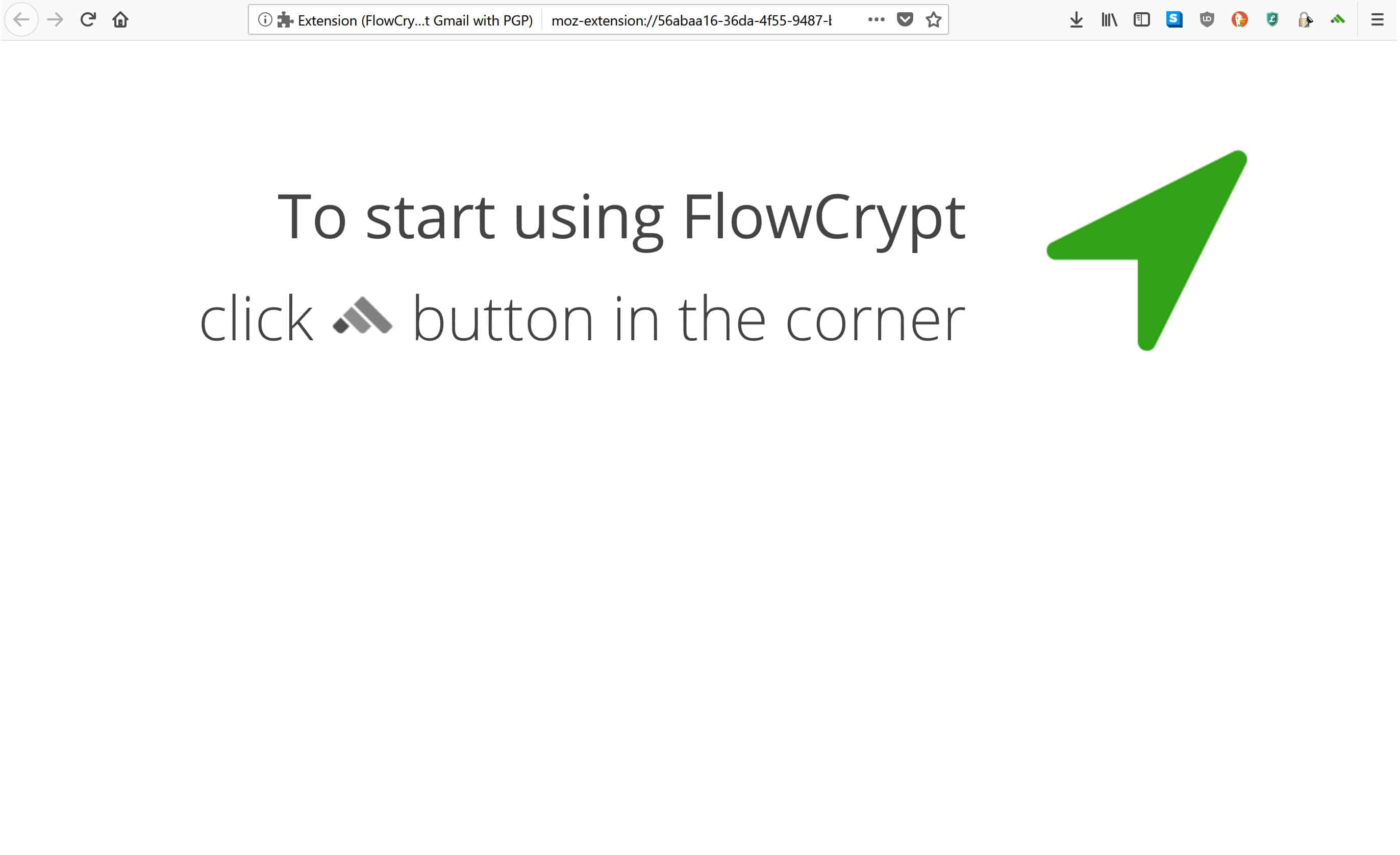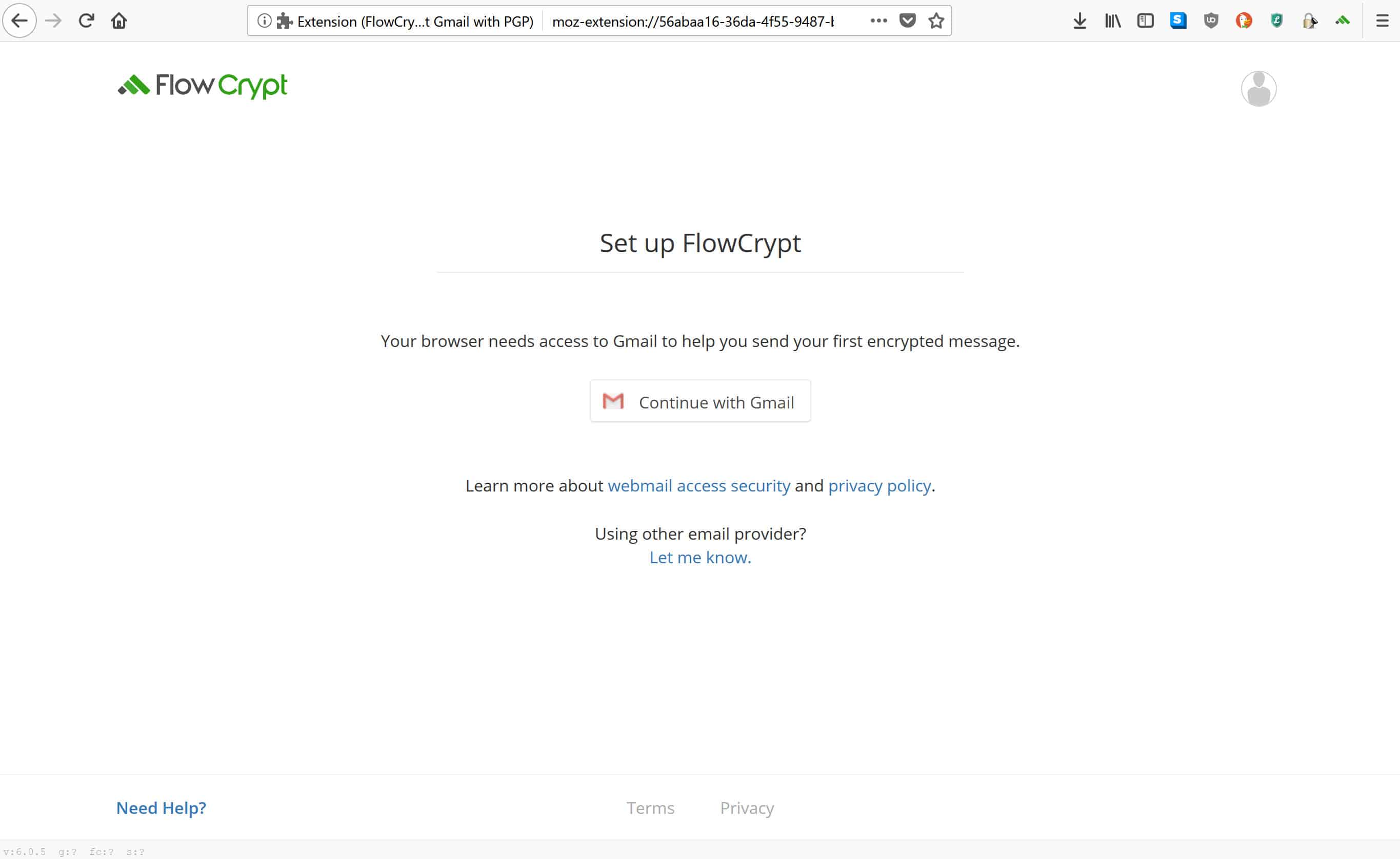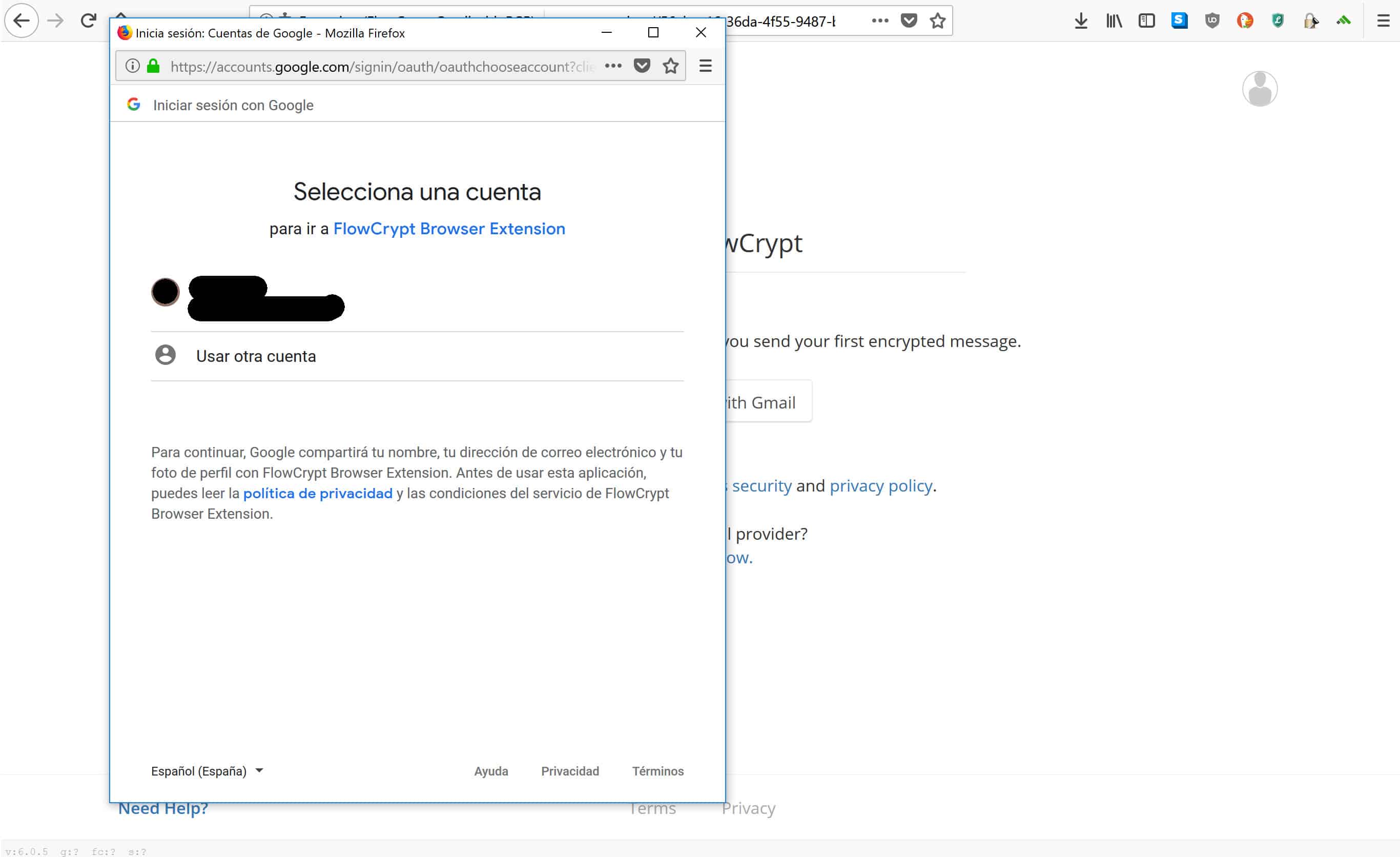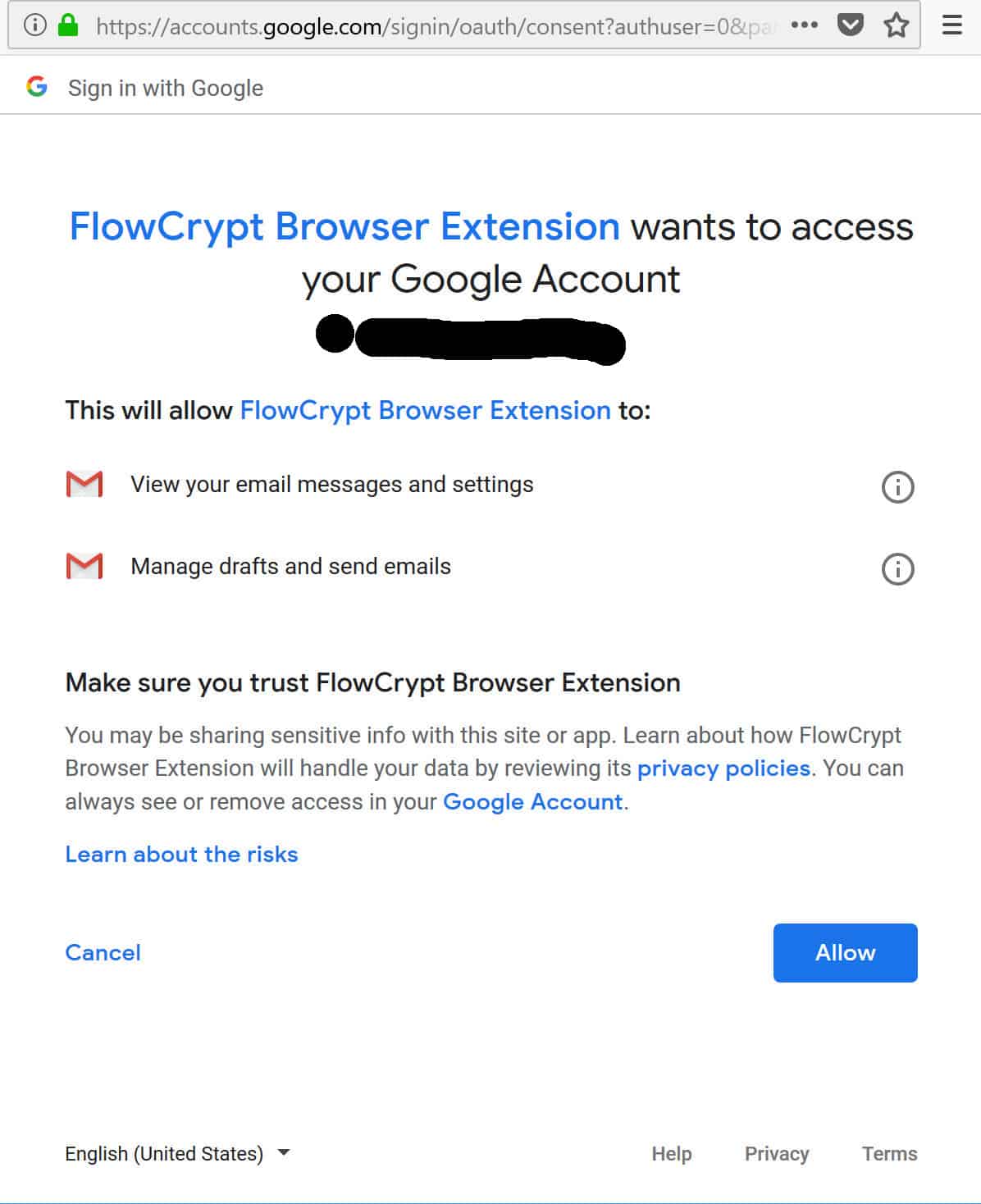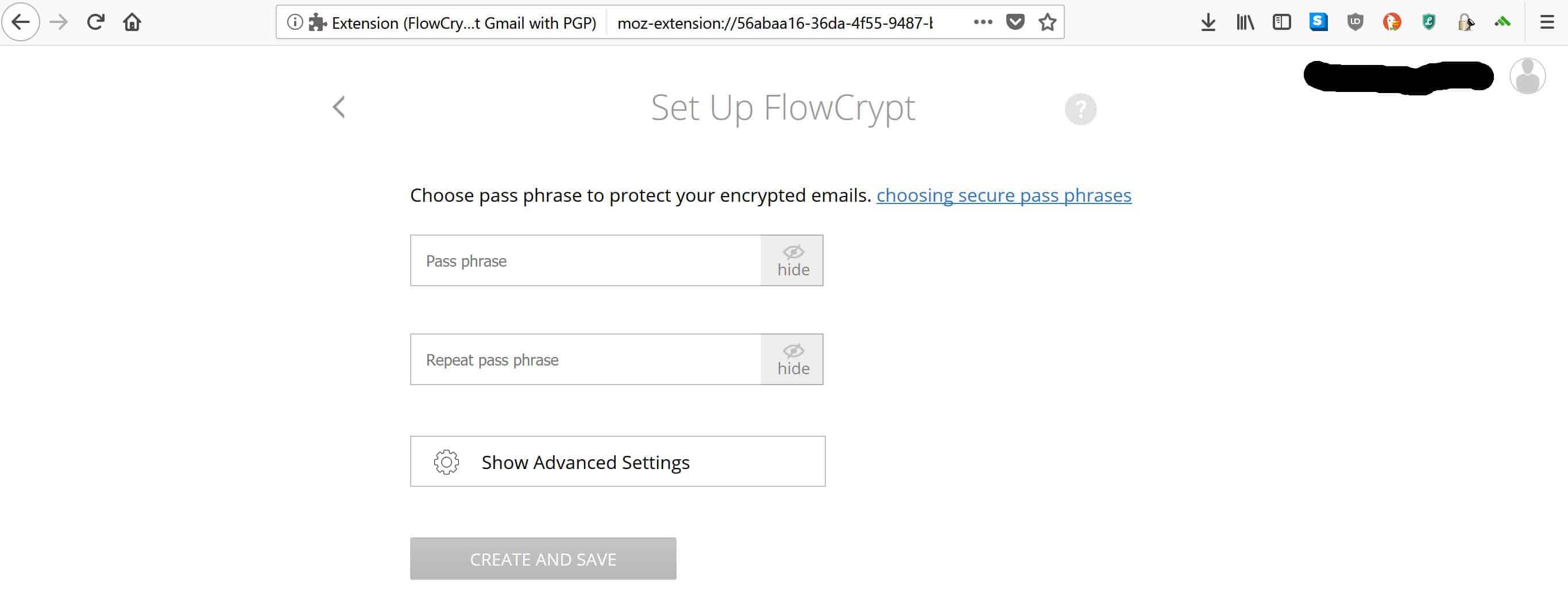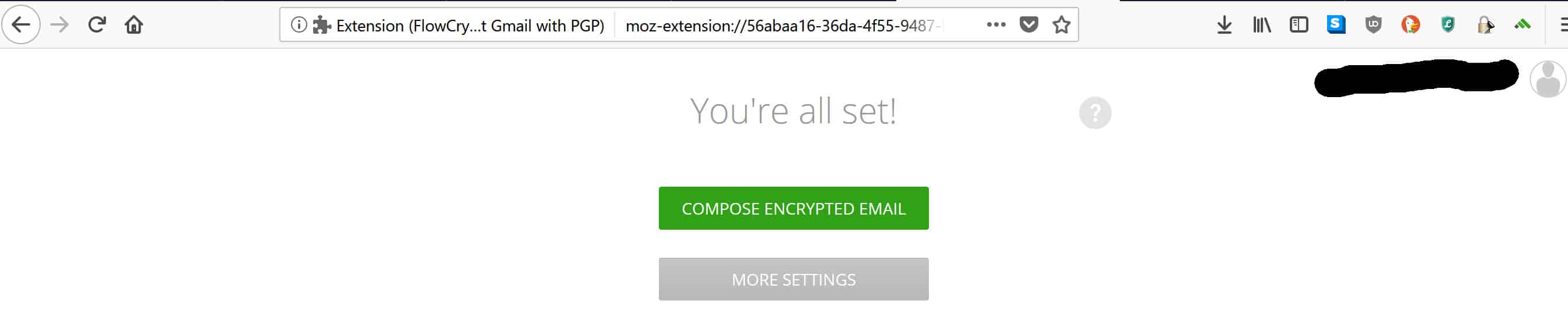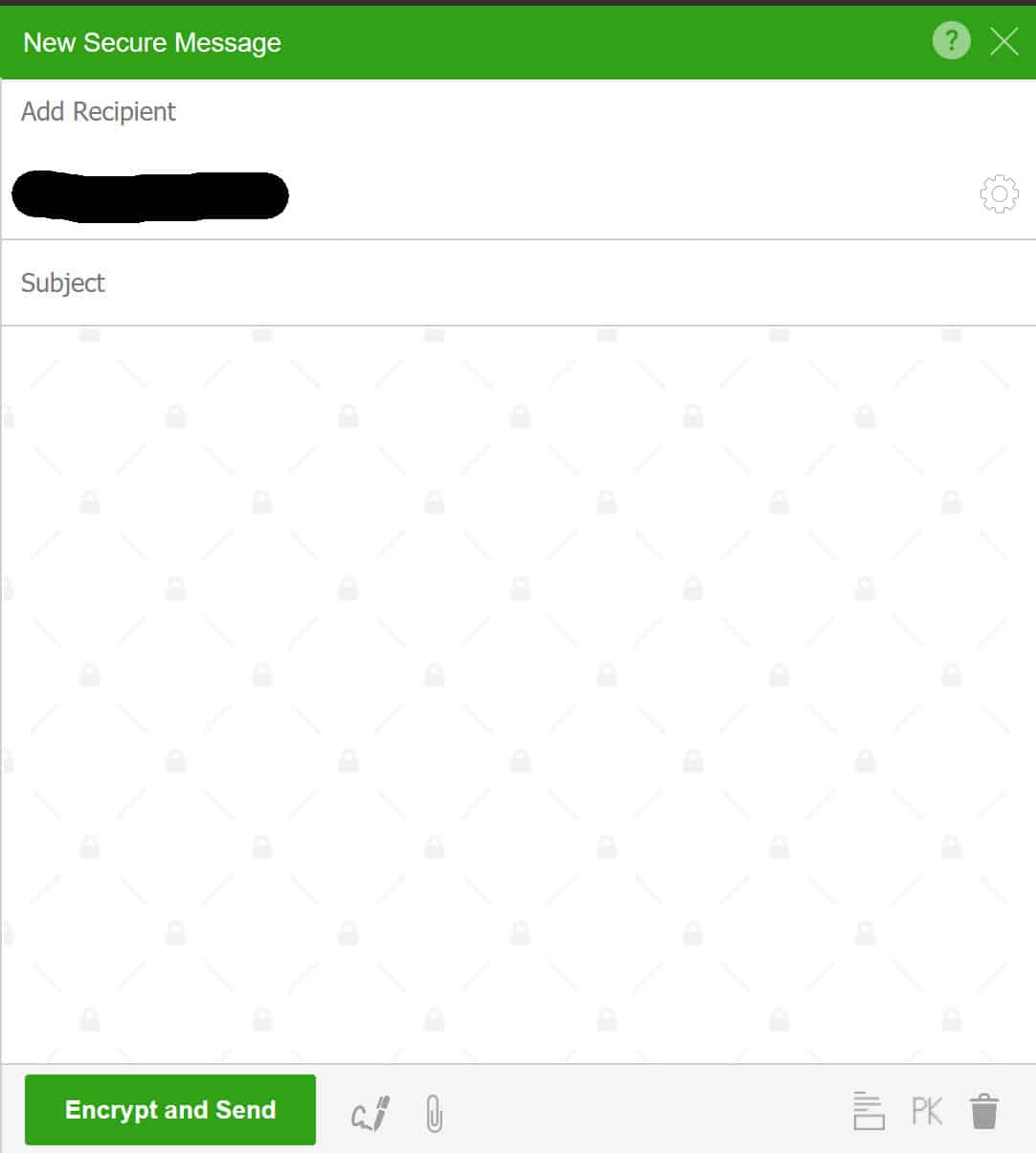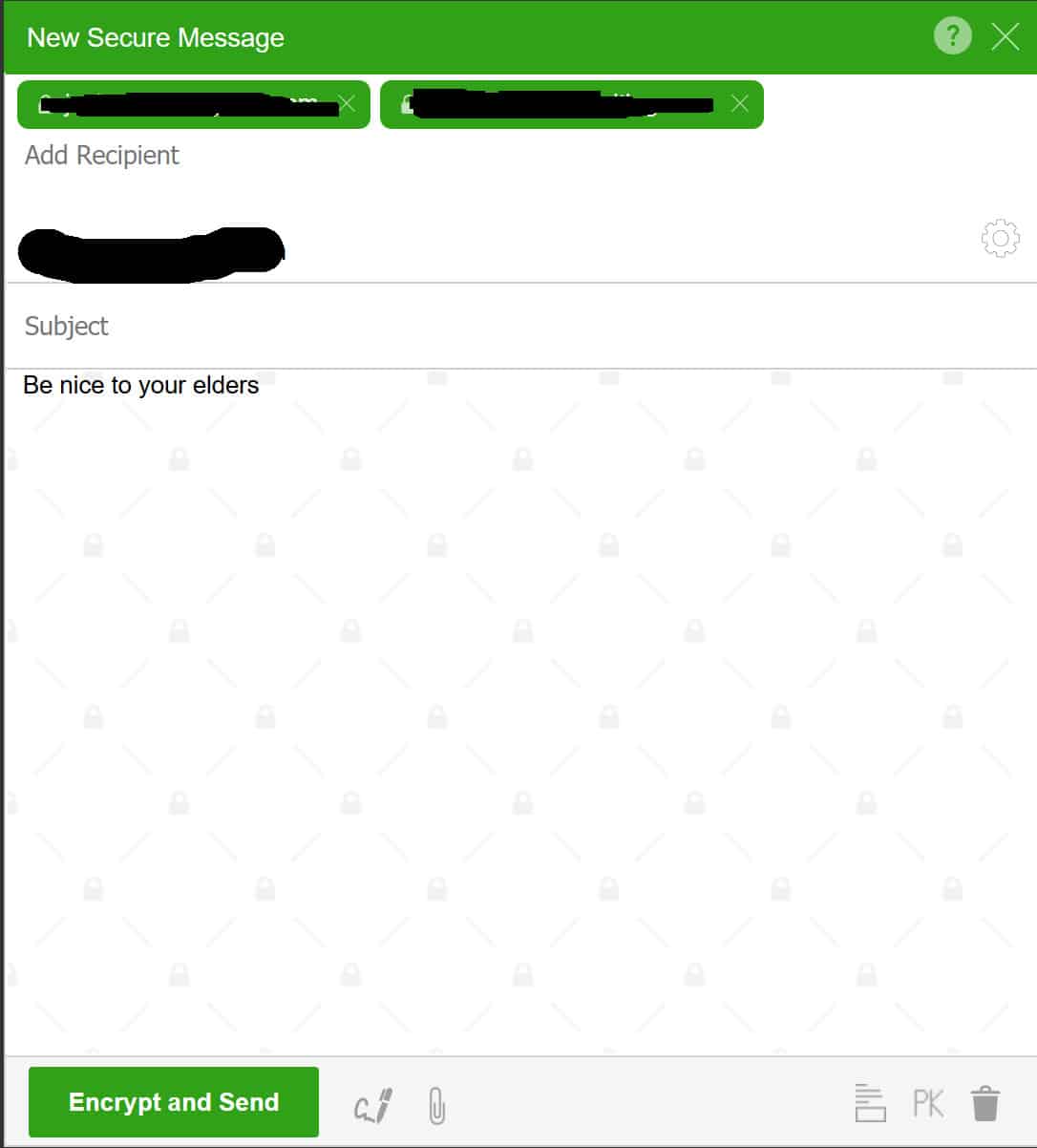Як використовувати шифрування PGP з Gmail
Хочете зробити ваші повідомлення Gmail більше безпечне та приватне? Тоді ви в потрібному місці. У цьому посібнику ви знайдете все, що вам потрібно знати про використання шифрування PGP в Gmail не дозволяйте зловмисникам проникати у ваші повідомлення. Від того, чому ви повинні використовувати його, до різних доступних опцій та кожного кроку конфігурації, цей підручник перетворить вас у PGP-pro лише за кілька хвилин.
Чому хтось хоче використовувати шифрування PGP з Gmail?
Щоб почати з, звичайна електронна пошта не захищена за будь-якою метрикою. Після того, як повідомлення вийде з вашого облікового запису, з’явиться ряд пунктів, в яких його можна перехоплювати, читати і навіть змінювати.
Звичайно, регулярний електронний лист – хороший варіант для безлічі мирських завдань. Чудово відправляти замовлення на практику про те, що ви хочете на обід, обговорювати, який відтінок синього найкраще виглядатиме в нових маркетингових матеріалах або планувати день народження вашої бабусі.
Для чогось більш чутливого чи цінного, скажімо, надсилайте секретні ділові документи чи плануючи політичний протест проти тоталітарного режиму, звичайна електронна пошта не підходить. Це також не чудова ідея для тих, хто турбується про інфікування або кіберзлочинність в Інтернеті.
Шифрування PGP пропонує вам спосіб продовжувати використовувати електронну пошту, не турбуючись про ці проблеми. За допомогою звичайного облікового запису електронної пошти та декількох адаптацій ви можете легко використовувати Gmail для надсилання захищених повідомлень. Ці повідомлення можна відкривати та переглядати лише за допомогою приватного ключа призначеного одержувача.
Якщо ви хочете зробити крок назад і дізнатися трохи більше про PGP, що це таке, як він працює і як він захищає вас, то наш посібник з шифрування PGP надасть вам всю необхідну інформацію.
В іншому випадку єдині технічні деталі, які ви дійсно повинні знати, – це те, що PGP забезпечує безпеку ваших комунікацій, дозволяючи шифрувати повідомлення за допомогою відкритого ключа одержувача, доступ до якого можна отримати лише за допомогою приватного ключа, чого тільки вони повинні мати доступ.
Він також може бути використаний для підтвердження того, що повідомлення було надіслано особою, яка заявляє, що є відправником, запобігання зловмисникам шахрайським шляхом надсилання повідомлень. PGP може довести, що повідомлення не було підроблене третьою стороною також, показуючи, зберігає чи ні повідомлення первісну цілісність. Обидва ці завдання виконуються за допомогою цифрових підписів.
Дивись також: Що таке шифрування PGP і як воно працює?
Використовує шифрування PGP з Gmail – гарне рішення для вашого рівня загрози?
Хоча використання PGP, безумовно, є оновленням вашої безпеки, його використання поряд із Gmail може бути не найкращою ідеєю з точки зору конфіденційності. Google сканує всі ваші звичайні електронні листи з маркетинговою метою, і хоча використання PGP запобігає цьому, Google все одно отримує доступ до ваших метаданих. Сюди входить час надсилання електронного листа та адреса електронної пошти людини, з якою ви спілкуєтесь.
Якщо у вас є серйозні проблеми конфіденційності, можливо, найкраще перейти до постачальника послуг електронної пошти, який не має доступу до цих даних. Існує цілий ряд варіантів, коли шифровані постачальники електронної пошти, такі як ProtonMail та Tutanota, є популярним вибором серед захисників конфіденційності та безпеки..
Для тих, хто має поміркованіші проблеми щодо конфіденційності, використання шифрування PGP поряд із Gmail, ймовірно, є адекватним рішенням. Однією з його переваг є те, що вона може бути набагато простіше у виконанні та експлуатації ніж більш безпечні альтернативи. Вам не потрібно налаштовувати новий обліковий запис електронної пошти, і крива навчання не така крута, як із чимось на зразок GPG.
Шифрування веб-пошти проти самостійних клієнтів електронної пошти
Налаштування шифрування PGP за допомогою Gmail, як правило, здійснюється з розширеннями браузера або доповненнями, що робить його одним із найзручніших способів інтеграції PGP у ваше використання електронною поштою..
Незважаючи на це, є і мінуси. Однією з найважливіших проблем є те, що ці параметри базуються на браузері, а значить, вони є чутливі до слабких можливостей безпеки незалежно від того, який браузер ви використовуєте. Залежно від вашої моделі загрози, найкраще використовувати окремий клієнт електронної пошти, такий як GPG.
Налаштування шифрування PGP
На жаль, Gmail не налаштований для шифрування ваших повідомлень з PGP прямо з вікна, тому вам доведеться зробити деякі майстерності та встановити розширення. Два популярні варіанти – Mailvelope та FlowCrypt.
Поштовий конверт
Одним з найбільш часто використовуваних рішень є розширення Mailvelope, яке можна використовувати як в Chrome, так і в Firefox. Це дозволяє вам шифрувати повідомлення через веб-пошту та отримувати зашифровані електронні листи від інших типів програмного забезпечення. Mailvelope можна використовувати з багатьма постачальниками веб-пошти, включаючи Gmail, Outlook та Yahoo.
Це один з найпопулярніших варіантів, але це не обов’язково найпростіший в експлуатації. Багато користувачів повідомляють, що налаштування може бути трохи технічним і що це не найінтуїтивніша програма.
FlowCrypt
Раніше відомий як CryptUp, FlowCrypt є новим гравцем, який за останні роки відчув все більшу популярність. Він доступний як для Chrome, так і для Firefox з додатком для Android, який все ще знаходиться на стадії бета-версії. Це відкритий код, швидкий у налаштуванні та вважається відносно простим у використанні.
FlowCrypt дозволяє новим користувачам внести свій поточний ключ у програму, або він створить пару ключів для нових користувачів PGP. Він також дозволяє користувачам цифрово підписувати свої повідомлення, що доводить одержувачу електронний лист автентичним і не підробляється.
Як встановити Mailvelope & надішліть зашифроване повідомлення PGP з Gmail
Перший крок для надсилання зашифрованих PGP електронних листів за допомогою Mailvelope – це перейти на головну сторінку та прокрутити вниз, щоб завантажити або розширення Chrome, або додаток Firefox, залежно від того, який браузер ви бажаєте використовувати:
Оскільки ми тут говоримо про конфіденційність, можливо, найкраще працювати з Firefox, але це не так важливо. У цьому посібнику буде зосереджено увагу на Firefox, але кроки щодо його впровадження в Chrome не надто різні.
Клацніть на свій вибір, а потім дозвольте його завантажити. Прийміть дозволи програми, натиснувши на додати кнопка:
Це відкриє нову вкладку у вашому браузері, яка вкаже вам натиснути кнопку у верхньому правому куті, щоб почати налаштування додатка:
Клацнувши піктограму блокування у куті, вона відкриє меню для початку конфігурації:
Це перейде до наступної сторінки налаштування, де у Mailvelope є два варіанти, Створити ключ або Ключ імпорту:
Оскільки більшість користувачів, які читають цей посібник, напевно, будуть новинками PGP і не матимуть існуючої пари ключів, ми зупинимося на створенні ключа. Для цього натисніть на синю кнопку, на якій написано Створити ключ. Якщо у вас вже є ключ PGP, натисніть на Ключ імпорту натисніть кнопку та виконайте підказки.
Після натискання кнопки створення ключа ви перейдете на таку сторінку:
Тут ви вводите своє повне ім’я для реєстру ключів Mailvelope поряд із своєю адресою Gmail. Вам також потрібно буде ввести пароль. Оскільки вся причина, по якій ми налаштовуємо Mailvelope, полягає в покращенні конфіденційності та безпеки, важливо, щоб ми також мали захищений пароль. В іншому випадку ваш пароль може бути легко зламаний, і кожен може отримати доступ до вашої зашифрованої пошти.
Вказівки щодо пароля за останні роки сильно змінилися. Менш важливо мати символи, великі літери та цифри, а натомість краще зосередитися на тому, щоб мати довгий пароль. З точки зору надійності та легкого запам’ятовування, ідеально підходить рядок непов’язаних слів довжиною понад 25 символів (наприклад, cranenaturaltowelpurplelobster).
Дивись також: Інструмент генератора паролів
Найголовніше, щоб пароль був унікальним, а не таким, який ви використовуєте для всіх своїх інших облікових записів. Найефективніший спосіб перемикання різних паролів для кожного облікового запису – за допомогою диспетчера паролів, таких як KeePass з відкритим кодом або власний LastPass.
Тепер, коли ви ввели свої дані поряд із захищеним паролем, розширення Mailvelope створить для вас пару ключів. Вас повернуть на ту саму сторінку із зеленою смужкою, на якій написано:Успіху! Новий ключ генерується та імпортується в брелок”З’являються над синім Створити ключ кнопка.
Додавання контактів
Наразі у вас є ваші ключі, це вже хороший старт, але PGP марний, якщо вам немає з ким спілкуватися. На цій же сторінці, у вертикальній рядку меню ліворуч натисніть на другий варіант вниз, який говорить Імпорт ключів. Тут ви додаєте одержувачів:
Якщо у вас ще немає відкритого ключа призначеного одержувача, можете переглянути його на сервері ключів Mailvelope. Якщо її там немає, доведеться вдаватися до інших засобів. До них належить пошук інших ключових реєстрів, з’ясування того, чи отримувач отримує список своїх відкритих ключів на своєму особистому веб-сайті, або запитання їх безпосередньо.
Щойно у вас є їх ключ, ви можете імпортувати його з файлу або у вигляді тексту, скориставшись одним із параметрів, перелічених на сторінці. Клацніть Імпорт після завантаження відкритого ключа одержувача.
Надсилання першого зашифрованого PGP-повідомлення
Оскільки ми вже створили свою ключову пару і тепер у нас є з ким поговорити, саме час перейти до Gmail. Виберіть червоний Складіть кнопка, яку ви зазвичай використовуєте під час запуску нової електронної пошти:
Як ви побачите, ваш інтерфейс повідомлень тепер має нову піктограму Mailvelope з олівця та паперу у верхньому правому куті тексту тексту. Якщо ви хочете надіслати повідомлення з шифруванням PGP, натисніть цю кнопку, яка перенесе вас до спливаючого вікна, де ви можете ввести текст, який потрібно шифрувати:
Закінчивши вводити повідомлення, вам потрібно буде додати свого одержувача. Якщо ви їх ще не додали, виконайте вказані нижче дії Додавання контактів.
Щойно ви додасте одержувача та введете своє повідомлення, ви можете натиснути на синій Шифрувати кнопка в нижньому правому куті. Це поверне вас до “Нове повідомлення“Вашої Gmail. Тепер ви побачите безліч літер, що є зашифрованим шифровим текстом повідомлення, яке ви ввели на сторінці Mailvelope:
Все, що вам потрібно зробити, це хіт Надіслати, і ваше перше зашифроване повідомлення PGP буде на шляху до вашого одержувача. Єдиний спосіб отримати доступ до нього та прочитати – це приватний ключ одержувача, що робить весь процес набагато безпечнішим, ніж звичайна електронна пошта.
Як встановити FlowCrypt & надішліть зашифроване повідомлення PGP з Gmail
Якщо ви вирішили, що FlowCrypt – кращий варіант для вас, налаштувати та надсилати електронні листи ще простіше. Ще раз цей підручник буде присвячений Firefox, але кроки в Chrome не сильно відрізняються. Спочатку вам потрібно буде перейти на сайт FlowCrypt і натиснути на великий зелений Отримайте Розширення Firefox кнопка в середині сторінки:
Після натискання кнопки Firefox може спробувати заблокувати її. Якщо це так, просто натисніть на Дозволити кнопка у верхньому лівому куті:
Завантаження піде на кілька секунд, а потім натисніть на Додайте кнопка, яка з’являється там же:
Ви перейдете до наступного екрана, де вам рекомендується натиснути новий значок FlowCrypt у верхньому правому куті:
Виберіть піктограму, яка виглядає як зелена гора, зроблена з трьох смуг, і ви перейдете на цю сторінку налаштування:
Натисніть на Продовжуйте користуватися Gmail кнопка, яка надішле вам спливаюче вікно, де ви можете ввести обліковий запис Gmail, який ви збираєтесь використовувати:
Після вибору або входу в обліковий запис FlowCrypt переведе вас на наступну сторінку:
Ця сторінка охоплює елементи, до яких FlowCrypt матиме доступ. Якщо ви не впевнені в них, можливо, найкраще натиснути на політики конфіденційності або Дізнайтеся про ризики посилання. Якщо вам не подобається ідея FlowCrypt, що має такий доступ, то вам може бути цікавіше налаштувати PGP в окремий клієнт, про який ми розповімо в наступному підручнику.
Якщо ви добре з доступом до доступу, натисніть Дозволити, що відводить вас від спливаючого вікна та на цю вкладку:
Ще раз цей підручник припустить, що ви новачок у PGP, тому він зосередиться на створенні пари ключів. Натисніть на НОВИЙ КЛЮЧ ПІДПРИЄМСТВА для генерації ваших ключів. Якщо ви вже є користувачем PGP і хочете скористатися вже наявним вами ключем, натисніть ВИКОРИСТВАЙТЕ МОЙ ВЛАСНИЙ КЛЮЧ а потім дотримуйтесь підказок.
Коли ви натискаєте НОВИЙ КЛЮЧ ВІДКРИТТЯ, вас сюди привезуть:
Введіть нову парольну фразу, але переконайтеся, що вона міцна, інакше докласти всіх цих зусиль для настройки PGP може бути марним. Щоб дізнатися, як зробити надійний пароль, див Як встановити Mailvelope & надішліть зашифроване повідомлення PGP з Gmail розділ вище.
Після введення вашого надійного пароля натисніть на СТВОРИТИ І ЗБЕРІТЬ кнопка. Почекайте трохи часу, поки він завантажиться, тоді вас перейдуть на наступну сторінку:
Як ви, напевно, можете здогадатися, все, що вам потрібно зробити, – це натиснути КОМПОЗИЦІЙНА ЕКСПЛУАТАЦІЯ щоб надіслати своє перше зашифроване повідомлення PGP. Ви перейдете до наступного спливаючого вікна:
Надсилання першого зашифрованого PGP-повідомлення
Однією з чудових особливостей FlowCrypt є те, що ви можете надсилати зашифровані електронні листи на будь-яку електронну адресу будь-кого, навіть якщо вони не є користувачем FlowCrypt і ніколи не чули про PGP. Якщо ви введете бажану адресу одержувача в полі додати одержувача поле FlowCrypt шукатиме для вас їх відкритий ключ. Якщо у них ще немає пари ключів PGP, FlowCrypt попросить вас захистити повідомлення одноразовим паролем. Вам потрібно буде повідомити цей пароль їм захищеним каналом або особисто.
Після додавання одержувача введіть своє повідомлення:
Закінчивши друкувати, натисніть Шифруйте та надсилайте. Якщо ви вирішите не включати тему, він запитає, чи хочете ви надіслати повідомлення без одного.
Додавання рядка теми не є необхідним і навіть може бути небезпечним, оскільки рядки теми (разом з метаданими) не шифруються в електронних листах PGP. Якщо ви додаєте тему, переконайтеся, що вона розпливчаста і не надто багато повідомляє про те, про що ви спілкуєтесь..
Щойно ви зробите це, ваш перший зашифрований PGP електронний лист буде надісланий через Gmail. Якщо ви хочете в майбутньому надсилати зашифровані повідомлення, все, що вам потрібно зробити, – це натиснути на Безпечний Складіть кнопка, що з’являється вище норми Складіть кнопка в Gmail. Тоді просто виконайте вказані вище дії, щоб надійно надіслати своє повідомлення.
Як бачите, захистити зв’язок зрештою не так складно. Хоча FlowCrypt може бути не найбільш ідеальним варіантом з точки зору конфіденційності та безпеки, його найбільшою перевагою є те, що це набагато простіше у використанні, ніж більшість інших варіантів. Це робить його чудовою системою для тих, хто в цифрову епоху все більше хвилює свою конфіденційність.
Пов’язані: Ресурси шифрування
Новий логотип Gmail автор Juancameneses11 ліцензію на CC0